レビュー
世界初のワイヤレス&ワイヤード両対応マウスは,コストに見合う価値を提供できるか
Razer Mamba(後編)
» Razer USAの新型ハイエンドマウスを掘り下げる,2日連続レビューの後編をお届けしたい。今回は,新採用となる3.5Gレーザーセンサーの追従性能や相性の程度,ワイヤードとワイヤレスの両動作モードによる違いを掘り下げながら,「で,結局,1万円台半ばという価格に見合うのか」という点を,fumio氏が考察する。
2009年7月10日に掲載した前編に引き続き,Razer USA製の新型マウス,「Razer Mamba」(以下,Mamba)のレビュー後編をお届けしたい。本稿は,前編を読み終えていることを前提に進めていくので,未読という人は,まずそちらをチェックしてから,あらためて戻ってきてもらえれば幸いだ。
→Razer Mambaレビュー(前):アウトライン編
センサーの追従性に不安はほぼないが
一部のマウスパッドで正常に動作せず
 |
とはいえ,スペックシートの内容が,実際の仕様に反映されるかどうかは別の話だということも,読者の皆さんはよくご存じだろう。実際の追従性能は果たしてどの程度なのか,ワイヤレス・ワイヤードの両モードで検証してみたい。
テスト環境は表1,テスト条件はその下に箇条書きで示したとおりだ。
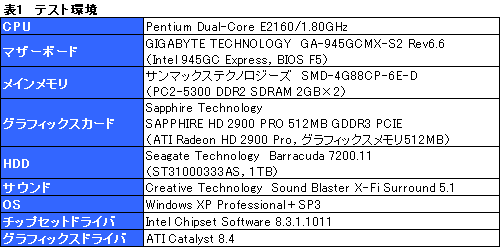 |
●Mambaの設定(ワイヤレス/ワイヤード共通)
- ファームウェアバージョン:1.07
- ドライババージョン:1.04
- トラッキング解像度:5600/2000DPI(※メインは5600DPI。一部2000DPIでも検証)
- ポーリングレート:1000/500Hz(※メインは500Hz。一部1000Hzでも検証)
- 加速設定「Enable Acceleration」:チェックを外す(※念のため,スライダーも左端に設定)
- Windows側設定「マウスのプロパティ」内「速度」スライダー:中央
- Windows側設定:「ポインタの精度を高める」:オフ
●テスト方法
- ゲームを起動し,アイテムや壁の端など,目印となる点に照準を合わせる
- マウスパッドの左端にマウスを置く
- 右方向へ30cmほど,ロー・ミドル・ハイ,それぞれのセンシティビティを好むプレイヤーを想定し,思いっきり腕を振って動かす「高速操作」,軽く一振りする感じである程度速く動かす「中速動作」,2秒程度かけてゆっくり動かす「低速動作」の3パターンでマウスを振る
- 振り切ったら,なるべくゆっくり,2.の位置に戻るようマウスを動かす
- 照準が1.の位置に戻れば正常と判断可能。一方,左にズレたらネガティブアクセル,右にズレたら加速が発生すると判定できる
テストに用いたゲームタイトルは「Warsow」。筆者が普段Warsowをプレイするときには,ゲーム内の「Sensitivity」設定を,「180度旋回するのに,マウスを約4cm動かす必要のある状態」にしており,Mambaだと設定値は1.1になるが,テストに当たっては「30cmの移動で180度旋回する」0.175に設定し,読み取り異常の発生を分かりやすくさせている。
その結果を示したのが表2だ。
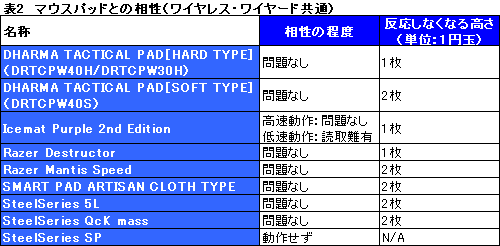 |
以上,テストに用いたマウスパッドの多くで,ローセンシ,ハイセンシのどちらの設定を行っても,多くの場合,相性問題は発生しなかった。センサーの検証なので,当たり前といえばそれまでだが,ワイヤレスとワイヤードの両モードでも違いは出ていない。また,リフトオフディスタンスが非常に短い点も,高く評価されるべきポイントだろう。
 |
順に見ていくと,まず,(多くのセンサーと比較的相性問題の出やすい)「Icemat Purple 2nd Edition」上では,ハイセンシ設定を想定した低速動作時に読み取りが飛び飛びとなった。動作速度が遅ければ遅いほど飛びやすいようで,ポインタの加速設定が有効になっているかのような挙動を示している。
また,深刻だったのは「SteelSeries SP」と組み合わせたときで,まったく,0.1mmたりともポインタが動かなかった。ハードタイプでも,ほかのマウスパッドでは問題ないので,極端なほどにざらざらした表面加工か表面のテカり具合,あるいはその両方と,相性問題が発生しているのではなかろうか。
 |
 |
1000Hz設定時だと,ワイヤレスの信頼性は若干落ちる結果になっているわけだが,筆者としては,「1000Hz設定を行うと,むしろPCへの負荷が問題になったりする」という懸念から,ポーリングレートは500Hz出れば十分という認識をしている。今回はその立場から,500Hzで差が出ていない以上,ワイヤレスモードにおけるポーリングレートに不満はないと述べておきたい。
また,最大の懸念だったワイヤレスモード動作時のレイテンシは,少なくとも体感できるレベルでは存在していない。参考までに,Adobe Flash形式の反射神経テストも行ってみたが,有意な差はなく,むしろ使用者である筆者自身の調子による違いのほうがはっきり出る結果になった。
少々興味深かったのはワイヤレスモード時の挙動で,Razer USAが言うところのAlways-On――省電力モードに入らない動作設定は,試した限り,ワイヤードモードでしか有効にならないようで,一般PCユーザー向けのワイヤレスマウスと同じように,しばらく放っておくと自動的に省電力モードへ移行する。
もっとも,だからといってゲーム中,例えばFPSなどで,「敵が顔を出すのを待ち構えている状態から急にマウスを動かしたとき,照準が動かなかった」という,悲劇は起こらない。省電力モードの“眠り”を浅くすることで,ゲームプレイ中に不都合が起きないよう,配慮しているような気配だ。
 |
| Charging Dockに乗せて充電中の様子。Charging Dockに乗せると,本体左側面前端に用意された3段階のLEDインジケータが,順番に緑色で光っていくアニメーションが繰り替えされ,充電中であることが分かりやすい |
 |
| ワイヤードモードで使いながらの充電にも対応する。ただ,ワイヤードモードだと,充電中のアニメーションはない |
バッテリー駆動時間は連続14時間,一般的なPCユースであれば約72時間程度とされているが,少なくとも,充電行為を煩わしく感じるほどには,バッテリーの持ちは悪くない。ある程度長い時間プレイした日の夜,ワイヤレスのスイッチを「ON」にしたまま充電せず寝てしまっても,翌日,数時間はそのまま使用できたほどだ。
ただ,バッテリー残量が残り少なくなると,省電力モードへ移行するまでの時間が短くなるのか,操作中に反応しなくなることが増え始める。その症状が出たときも,ひとまずメインボタンをクリックすればすぐ動くようになるのだが,ゲーム中にこれは厳しい。バッテリー残量を過信せず,使用していないときは,Charging Dockに乗せておくよう,習慣づける必要はあると感じた。
新規購入,DeathAdderからの買替えどちらもアリ
ネックは一にも二にも高すぎる価格
レシーバーの位置と充電のタイミングを間違えなければ,不審な動きもなく,レイテンシも体感できるほど悪化するわけではないため,ゲーム用途に堪えるワイヤレスマウスを探していた人にとっては,SideWinder X8と同様,有力な選択肢となるはずだ。DeathAdder譲りの,クセのないデザインを考えると,よりこちらのほうが万人向けだろう。
また,ワイヤードマウスとして見ると,人気モデルであるDeathAdderをベースに,持ちやすさを向上させた本体はしっかりした作りで,センサー性能も,満足できるレベルにある。若干の相性問題は出ているが,筆者のようなハイセンシプレイヤーにとっては,5600DPIという高いトラッキング解像度もありがたく,総じて,新規に購入する人はもちろん,DeathAdderからの買い換え需要にも応えられるハードウェアになっているといえる。
ただ,製品全体として見ると,設定変更にやたらと時間がかかることは,どうしてもマイナスだ。そしてなにより,原稿執筆時点で1万4000〜1万5000円程度という市場価格が,“インフレ”が止まるところを知らないゲーマー向けデバイス市場にあっても,トップクラスに高価である点を,好意的に評価することはできない。
この金額を出すことにためらいを感じない人なら,購入して,損をしたと後悔することはないだろう。ただ,そうでない,もしくは,別にワイヤレスにこだわっていないというのであれば,素直に別の製品,それこそDeathAdderを手に入れたほうが,幸せになれるはずだ。
- 関連タイトル:
 Razer
Razer
- この記事のURL:
Copyright (C) 2023 Razer Inc. All rights reserved
























